Možete stvoriti i ispisati stranice s bilješkama koje ćete koristiti tijekom dijaprojekcije programa PowerPoint.
Na ispisanoj se stranici s bilješkama prikazuje minijatura slajda na jednoj polovici stranice i bilješke predavača na drugoj polovici.
Dodavanje brojeva stranica, podnožja, zaglavlja i datuma na stranice s bilješkama
-
Na kartici Umetanje na vrpci alatne trake u odjeljku Tekstodaberite Zaglavlje & podnožje.
Prikazat će se dijaloški okvir Zaglavlje i podnožje.
-
U dijaloškom okviru Zaglavlje i podnožje odaberite karticu Bilješke i brošure.
-
Potvrdite okvire za stavke koje želite uvrstiti na ispisane stranice s bilješkama pa upišite tekst koji želite da se prikazuje pri vrhu ili pri dnu svake stranice s bilješkama.
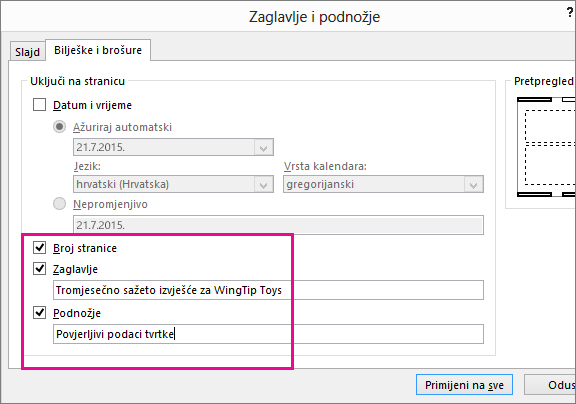
Mogućnost Broj stranice po zadanom je uključena. Ako ne želite da se na stranicama s bilješkama prikazuje broj stranice, poništite taj okvir.
Odjeljak Datum i vrijeme sadrži mogućnosti oblikovanja za datumsku oznaku:
Željena radnja
Postupak
Dodavanje datuma i vremena koje se ažurira prilikom svakog otvaranja prezentacije
Odaberite Ažuriraj automatski, a zatim odaberite oblik datuma ili vremena koji želite koristiti.
Dodavanje fiksnog datuma i vremena
Kliknite Fiksno, a zatim upišite željeni datum i vrijeme.
Slika pretpregleda pokazuje koje su stavke uključene. U četiri ugla slike pretpregleda prikazuju se četiri uska pravokutnika. Podebljani pravokutnik upućuje na to da je stavka uključena za ispisane bilješke. U ovom su primjeru uključeni zaglavlje i broj stranice:
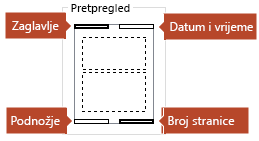
-
Odaberite Primijeni na sve.
-
Na kartici Prikaz na vrpci odaberite Stranica s bilješkama da biste pogledali učinak promjena.
Nazivi datoteka i putovi datoteka
PowerPoint ne podržava automatsko umetanje naziva datoteke ni naziva puta. Umjesto toga slijedite prethodno opisani postupak i upišite datoteku ili put u odgovarajući tekstni okvir.
Dodavanje logotipa i drugih slika u bilješke
Da biste dodali sliku na stranice s bilješkama, uredite matricu bilješki:
-
Na vrpci alatne trake odaberite karticu Prikaz, a zatim Matrica bilješki.

-
Na kartici Umetanje na vrpci odaberite Umetni, a zatim Slike.
-
Pronađite željenu sliku, odaberite je, a zatim odaberite Umetni.
Slika će biti umetnuta na središte stranice.
-
Povucite sliku na željeno mjesto pa joj po potrebi promijenite veličinu. Da bi vam se prikazale dodatne mogućnosti oblikovanja, kliknite karticu Oblikovanje – Alati za slike.
Brisanje podataka u zaglavlju i podnožju iz bilješki
-
Odaberite bilo koji slajd.
-
Odaberite Umetanje > Zaglavlje i podnožje

-
U dijaloškom okviru Zaglavlje i podnožje kliknite karticu Bilješke i brošure i poništite okvire za mogućnosti koje želite ukloniti iz zaglavlja ili podnožja.
-
Odaberite Primijeni na sve.
-
Na kartici Prikaz na vrpci odaberite Stranica s bilješkama da biste pogledali učinak promjena.
Te promjene neće utjecati na zaglavlja i podnožja na samom slajdovima, već samo na ispisanim stranicama s bilješkama.










